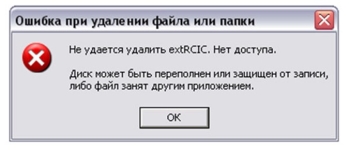
Como excluir um arquivo danificado que não é excluído a partir do computador, cartões SD, drives flash: um programa para remover arquivos de falha, excluindo arquivos forçados. Por que não arquivar arquivos de drives flash, cartões SD, computador Windows?
Por que não arquivar arquivos de um computador e flash drives? Maneiras de excluir arquivos pobres.
Navegação
- Por que não arquivar arquivos de drives flash, cartões SD, computador Windows?
- Como excluir um arquivo danificado que não é excluído a partir de um computador, cartão SD ou flash drives padrão Windows Tools?
- Como excluir um arquivo danificado que não é excluído a partir do computador, cartão SD ou unidade flash: varredura de vírus
- Como excluir um arquivo danificado que não é excluído do computador, cartão SD ou unidade flash: um programa para excluir arquivos não substituídos, excluindo arquivos forçados
- Vídeo: Como excluir uma pasta ou arquivo que não é excluído?
Quase todos os usuários de computadores pessoais mais cedo ou mais tarde enfrentam um problema ao tentar excluir um arquivo específico de um computador ou unidade flash, uma janela de erro aparece na tela. Muitas vezes, esses arquivos não são excluídos devido a processos de software residual, mas há uma série de outras razões pelas quais tal problema pode ocorrer.
Do nosso artigo, você aprenderá por que os arquivos do computador, unidades flash ou cartões SD podem não ser excluídos e descobrir várias maneiras de excluí-las.

Image 1. Por que não arquivar arquivos em um computador ou unidade flash?
Por que não arquivar arquivos de drives flash, cartões SD, computador Windows?
Como mencionado anteriormente, a incapacidade de excluir o arquivo do computador pode ser devido a várias razões:
- No momento da exclusão, o arquivo é usado por algum programa ou processo;
- O arquivo é ativado por um usuário da rede;
- O usuário não tem o direito de cometer esta ação;
- O disco em que o arquivo é protegido da entrada;
- O arquivo é danificado ou infectado com um vírus;
Obviamente, antes de passar para medidas radicais, você precisa fechar todos os programas e processos que possam usar o arquivo, certifique-se de que o arquivo não esteja aberto em nenhuma das contas do computador e que você tenha os direitos de administrador necessários para excluir o arquivo. Você também deve verificar o computador para vírus.
Além disso, nas caixas de tal mídia removível, como drives flash USB e cartões SD existem switches especiais que bloqueiam a possibilidade de qualquer alteração nas informações sobre elas. Se você está tentando excluir um arquivo de uma unidade flash ou um cartão SD, tente mover o interruptor para outra posição e tente excluir o arquivo. Se não ajudou, vá para a próxima seção do nosso artigo.

Imagem 2. Localização do bloco em unidades flash e cartões SD.
Como excluir um arquivo danificado que não é excluído a partir de um computador, cartão SD ou flash drives padrão Windows Tools?
- Muitas vezes acontece que o usuário é difícil de determinar o programa ou processo que use o arquivo e evite isso. Esta situação pode ajudar a inicializar o sistema operacional no modo de segurança.
- O fato é que quando começar janelas No modo de segurança, o sistema operacional bloqueia o lançamento automático dos processos não do sistema e lança apenas um serviço importante para sua operação. Portanto, se o arquivo não for excluído devido a algum programa de terceiros, você deverá baixar o computador no modo de segurança e tentar excluir o arquivo.
- Para carregar o sistema operacional no modo de segurança, reinicie o computador e quase no início do seu download. Várias vezes pressionam a tecla do teclado. F8." Você exibirá uma lista de métodos de inicialização. janelas. Usando a seta, selecione a string " Modo de segurança"e pressione" ENTRAR" continuar.

Imagem 3. Carregando o sistema operacional no modo de segurança.
- Depois de carregar o sistema operacional, vá para a unidade flash ou abra o diretório no disco rígido onde o arquivo estiver localizado e tente excluí-lo. Se este método não puder ajudá-lo, vá para a próxima seção do nosso artigo.
Como excluir um arquivo danificado que não é excluído a partir do computador, cartão SD ou unidade flash: varredura de vírus
Como mencionado anteriormente, uma possível razão para a qual o arquivo não quer ser removido do transportador de informações pode ser um vírus. Para eliminar esta opção, use o programa gratuito. Dr.Web Cureit. Para digitalizar o diretório com o arquivo. Você pode baixar o programa por deste link.
A digitalização ocorre da seguinte forma:
Passo 1.
- Baixe e execute o programa Dr.Web Cureit..
- Na janela principal do programa sob o botão " Inicie o cheque"Clique no link" Selecione objetos para verificar».

Imagem 4. Iniciando um programa para digitalizar um computador e flash drives para vírus.
Passo 2..
- Para não verificar completamente o disco do sistema do computador, na janela que abre, clique no link " Clique para selecionar arquivos e pastas", Depois disso, marque o marcador sua unidade flash ou diretório com o arquivo e clique em" OK».

Imagem 5. Selecione o diretório para verificar se há vírus pela Dr.Web Cureit.
Etapa 3..
- Depois de selecionar o diretório, clique em " Executar cheque."E aguarde o processo de verificação concluir.
- Se o programa detectar uma ameaça, ele oferecerá você para escolher a ação que você precisa aplicar a eles. Se a ameaça não estiver em um arquivo importante para você, você deve escolher a ação " Excluir».

Imagem 6. Execução de verificação para vírus pela Dr.Web Cureit.
Como excluir um arquivo danificado que não é excluído do computador, cartão SD ou unidade flash: um programa para excluir arquivos não substituídos, excluindo arquivos forçados
No caso de todos os programas e processos que possam usar o arquivo estiverem fechados, e o antivírus não revelou nenhuma ameaça, mas o arquivo ainda não quer ser removido, um utilitário especial virá ao resgate destravador. Você pode baixá-lo por deste link.
O programa praticamente não ocupa um espaço no disco rígido e permite que você exclua arquivos danificados e bloqueados em apenas alguns cliques. O processo de excluir um arquivo usando este programa é o seguinte:
Passo 1.
- Baixe e instale o programa.
- Após a instalação, abra o diretório com o arquivo que deseja excluir e clique no botão direito do mouse para chamar o menu de contexto.
- A linha apareceu no menu destravador" Clique nisso.

Imagem 7. Instalando e lançando Unlocker.
Passo 2..
- Uma pequena janela será aberta, onde os processos que bloqueiam a exclusão do arquivo serão mostrados. Completá-los com o " Complete tudo».
- Se não houvesse processos de bloqueio, selecione imediatamente a ação para o arquivo " Excluir"e pressione" OK».
- Se o arquivo não excluir imediatamente, reinicie o computador e verifique o diretório.

Imagem 8. Exclua o arquivo desbloqueado usando Unlocker.

eu tentei tudo e verifiquei o vírus, e o arquivo não é excluído. Mais precisamente, que o nome e a expansão permanecem a partir dele. Depois de reiniciar, eles são restaurados. Você provavelmente formatará uma unidade flash. Esta é provavelmente a maneira mais radical do qual você não disse nada.
O artigo é projetado para resolver o problema sem formatar uma unidade flash. Tente verificar o transportador para vírus com vários antivírus. Muitas vezes acontece que um antivírus pode encontrar um software malicioso que outros programas de proteção não percebem.
No modo de segurança, tudo foi perfeitamente removido !!!